هل جَرَّبت الكثير من برامج تسجيل المُكالمات دون أن تحصل على النتيجة التي ترغب بها، الآن يقدم لك تطبيق معرفة اسم المتصل “تروكولر” الحل الأمثل مجاناً، فبينما تطلب جميع البرامج الخاصة بتسجيل المكالمات الحصول على الكثير من الأذونات التي تتيح لها التحكم بالجهاز والوصول إلى قدر كبير من البيانات دون ضرورة، يُقدِّم برنامج “تروكولر” من خلال التحديث الأخير ميزة تسجيل المكالمات ضمن المهام المجانية التي يتضمنها التطبيق بعد أن كانت في عداد ميزات النسخة المدفوعة فقط.
فيما يلي نقدم لك وبالتفصيل، طريقة تفعيل ميزة تسجيل المكالمات في البرنامج الشهير تروكولر بما يتضمنه من سهولة وأمان.
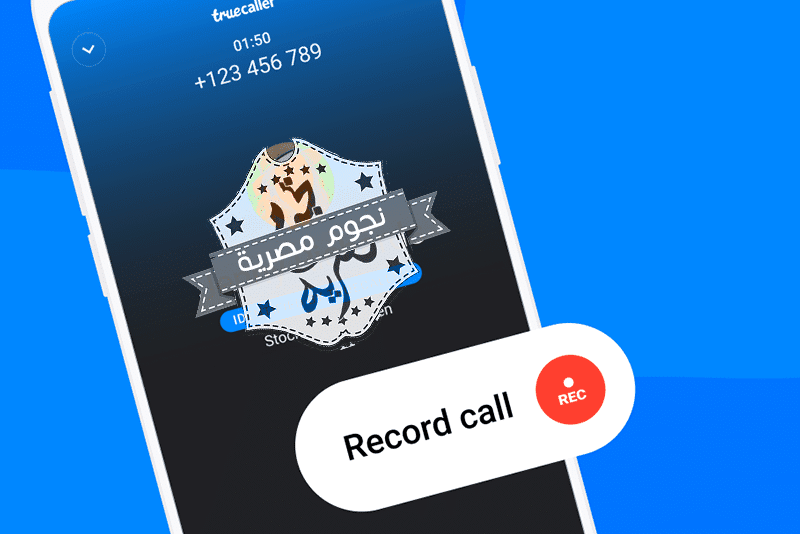
تسجيل المكالمات في تروكولر والمسؤولية القانونية
يعاني عدد كبير من المستخدمين من ظهور صوت صَفير خفيف أثناء قيام برامج تسجيل المكالمات بالعمل، حيث تعتمد البرامج على تلك العلامة بهدف تنبه الشخص المقابل إلى أن المكالمة “قيد التسجيل” وبذلك فإن تلك البرامج تقوم بإخلاء مسؤوليتها في حال كانت القوانين المحلية تمنع تسجيل المكالمات.
في المقابل يُعلن “تروكولر” أنه لا يتحمل أي مسؤولية قانونية عن تسجيل المكالمات تاركاً تلك المسؤولية على المستخدم ذاته، فإذا كان هناك ما يمنع تسجيل المكالمات في دولة ما، يقع على عاتق مستخدم “تروكولر” أن يُبلغ الطرف الآخر أنه يقوم بتسجيل المكالمة لأن “تروكولر” لا يرسل أي إشارة توحي بذلك، وهذا بالضبط ما يبحث عنه الكثير من مستخدمي برامج تسجيل المكالمات حول العالم.
خطوات تفعيل تسجيل المكالمات على برنامج تروكولر
1- لتفعيل ميزة تسجيل المكالمات على برنامج تروكولر في هاتفك المحمول عليك أولاً تحديث البرنامج إلى الإصدار الأخير من هنا

2- الآن، اذهب إلى علامة الخطوط الثلاثة في أعلى التطبيق ثم اختر “تسجيل المكالمات”.
3- قم بتفعيل خيار تسجيل المكالمات ثم اضغط “مواصلة”.
4- سوف يُطلب منك الموافقة على قائمة البنود والشروط، اضغط موافق ثم المواصلة.
5- سوف يطلب منك التطبيق تعيين تروكولر كبرنامج الاتصال الرئيسي، يمكنك أن تقوم بالموافقة على ذلك أو الحفاظ على برنامج الاتصال الافتراضي بالضغط على تخطي.
6- قم بمنح التطبيق إمكانية الوصول إلى سجل المكالمات والميكروفون التي يحتاجها خلال عملية التسجيل.
7- ثم قم بالسماح للبرنامج بالوصول إلى ملفات الوسائط حيث سيحتفظ بالمكالمات التي سوف يقوم بتسجيلها وبذلك تكون قد قُمت بتفعيل تسجيل المكالمات بنجاح.
8- سوف يظهر زر تسجيل المكالمات أعلى تطبيق الاتصال الافتراضي ويكفي الضغط على زر التسجيل لتحصل على المكالمة مسجلة بالكامل.
9- للوصول إلى قائمة المكالمات المسجلة اذهب إلى تطبيق تروكولر ثم علامة الخطوط الثلاثة ثم تسجيل المكالمات ويمكنك الاستماع للمكالمات المسجلة ومشاركتها أو حذفها أو مشاهدة الملف الشخصي لجهة الاتصال.
10- إذا كنت ترغب بالوصول إلى تسجيلات المكالمات من برنامج “مدير الملفات” اذهب إلى وحدة التخزين الداخلية ثم الموسيقى ثم “TCCallRecordings”.
أخيراً إذا كنت ترغب بتسجيل جميع المكالمات بمجرد بدء المكالمة اذهب إلى علامة الخطوط الثلاثة ثم “تسجيل المكالمات” ثم اضغط على ترس الإعدادات في الأعلى وقم بتفعيل خيار “التسجيل التلقائي”.
سوف يقوم البرنامج بتسجيل جميع المكالمات دون الحاجة إلى أن تتذكر الضغط على زر بداية التسجيل، نتمنى أن تكون هذه الطريقة قد نالت إعجابكم.













وفقك الله